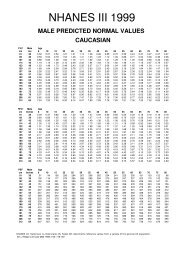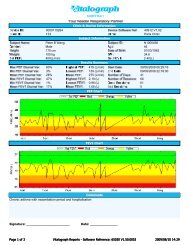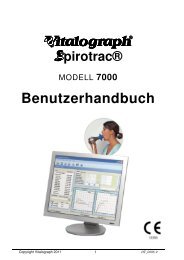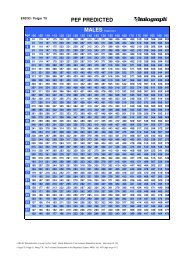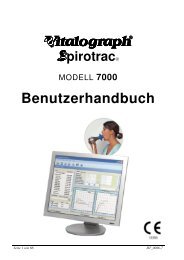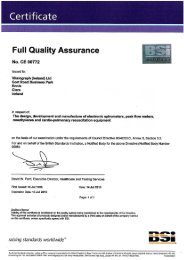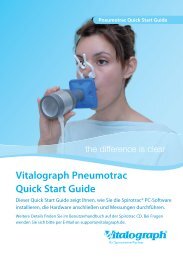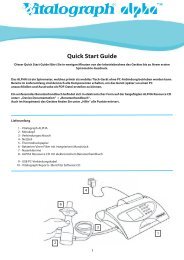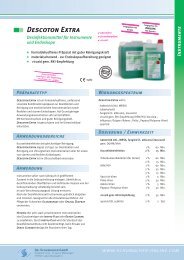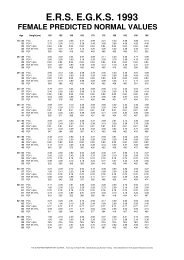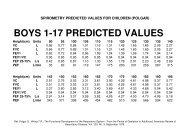Quick Start Guide Vitalograph Pneumotrac-USB
Quick Start Guide Vitalograph Pneumotrac-USB
Quick Start Guide Vitalograph Pneumotrac-USB
Sie wollen auch ein ePaper? Erhöhen Sie die Reichweite Ihrer Titel.
YUMPU macht aus Druck-PDFs automatisch weboptimierte ePaper, die Google liebt.
Anlegen von Probanden<br />
1. Um einen neuen Probanden anzulegen, klicken Sie auf das Symbol „Neuen Probanden<br />
hinzufügen“. Füllen Sie die Dialogfelder aus. Benutzen Sie die Tab-Taste Ihrer Tastatur,<br />
um zum nächsten Feld zu gelangen.<br />
2. Wenn Sie alle Daten eingegeben haben, klicken Sie auf „OK“.<br />
3. Der Proband ist jetzt als „Aktueller Proband“ ausgewählt. Die Probandendetails werden<br />
angezeigt bis mit der Testsitzung begonnen wird.<br />
Symbol „Neuen<br />
Probanden<br />
hinzufügen“<br />
Eingabefenster für neue Probanden<br />
Zugriff auf Probandendaten via GDT<br />
Wenn Ihr Praxisverwaltungssystem den Datenaustausch nach dem GDT-Standard<br />
unterstützt, müssen Sie in der Regel keine neuen Probanden anlegen. Öffnen Sie Spirotrac®<br />
einfach direkt aus Ihrem Praxisverwaltungssystem und die Probandendaten werden<br />
automatisch angezeigt – unabhängig davon, ob der Proband bereits in der Spirotrac®<br />
Datenbank vorhanden ist oder nicht.<br />
Durchführung eines Spirometrietests<br />
1. Setzen Sie für jeden Probanden einen neuen Bakterien-Viren-Filter oder ein neues<br />
Sicherheitsmundstück mit Rückstromventil auf den Messkopf (Sicherheitsmundstücke<br />
empfehlen wir nur für rein exspiratorische Messungen, aber auch hier ist der Bakterien-Viren-<br />
Filter die bessere Wahl, um das Gerät und den Probanden optimal zu schützen). Geben Sie<br />
jedem Probanden eine neue Einmal-Nasenklemme.<br />
5